1、首先新建一个400x400的文件,确定,将前景色设置为黑色,填充前景色。如图

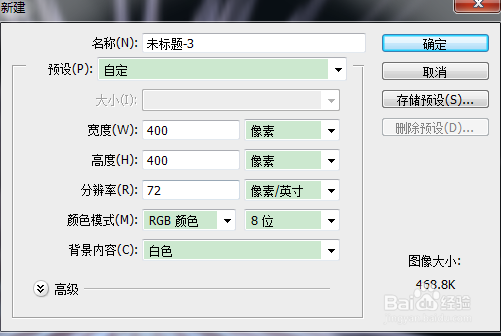
2、执行,滤镜-渲染-镜头光晕。注意将光晕移到画面中间,设置如下:
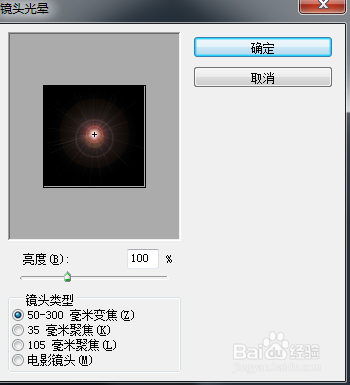

3、再重新新建一个800x800的文件,同样填充背景为黑色。(这样做的目的是为了给放射线留一点空间)把刚才做好的镜头光晕拖到新建的文件里。
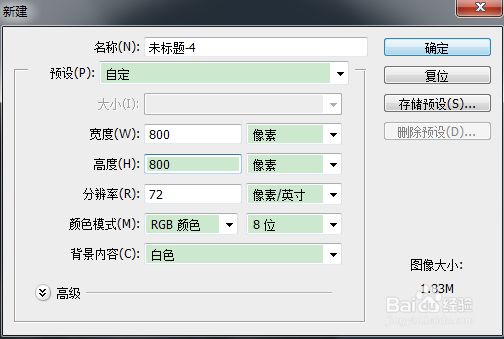

4、然后执行,滤镜-滤镜库-艺术效果-壁画,如下
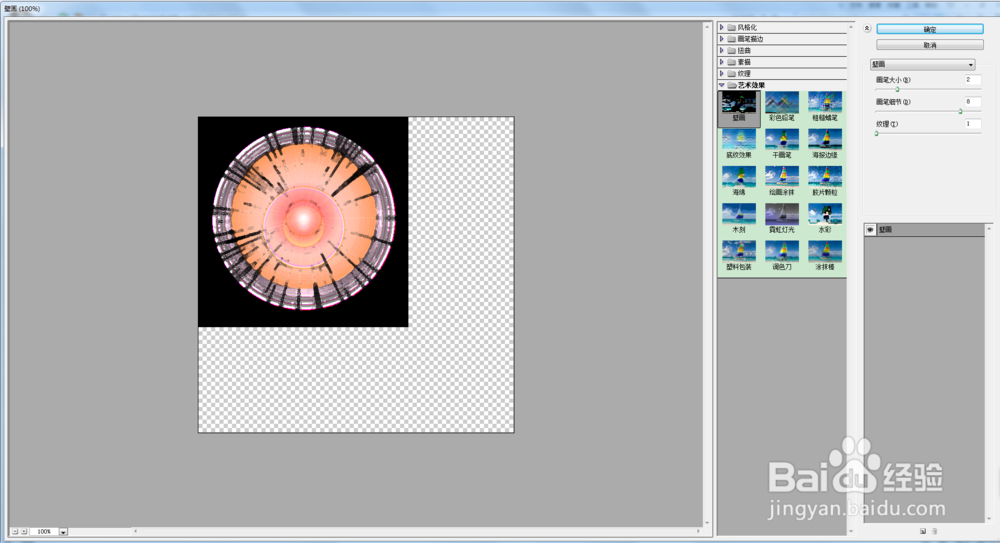

5、按下chrl+e,与背景图层合并。执行,滤镜-风格化-凸出
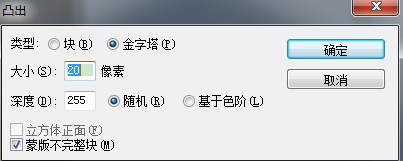

6、此时立体放射光线就做出来了,如果对颜色不满意,可以执行图象-调整-色相/饱和度,调整颜色。
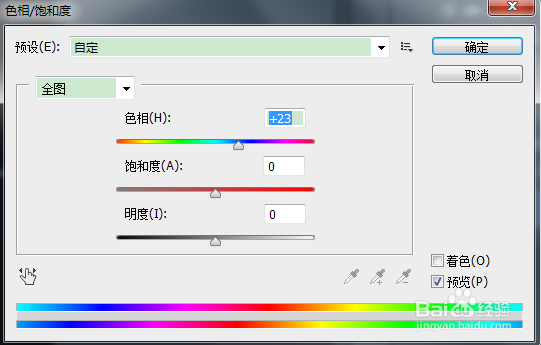
7、最终效果如图:
